

Photoshop tiene una herramienta fácil de usar cuando queremos fundir dos imágenes en una sola, utilizando un efecto desvanecido. Para este tutorial vamos a utilizar un paisaje con cielo azul casi plano al que queremos añadirle unas nubes de otra imagen.
En primer ligar abrimos las dos imágenes en Photoshop y creamos un nuevo documento donde podamos trabajar. Es muy importante que las dos fotografías tengan una resolución semejante ya que si no, se verían los píxeles en una parte de la imagen.
 También debemos trabajar en el
brillo y el contraste para que sean similares los tipos de luz.
También debemos trabajar en el
brillo y el contraste para que sean similares los tipos de luz.
Una vez tengamos el nuevo lienzo abierto con las medidas y la resolución adecuadas, transferimos las dos imágenes y las colocamos en el lugar apropiado. Para visualizarlas por separado debemos activar o desactivar la visibilidad de la capa dando clic en el pequeño icono del ojo en la paleta de capas.
Ahora procedemos a crear una máscara de capa dando clic en el icono de máscara de capa. Esto activa la máscara que aparece como un recuadro blanco enlazado a la capa.

Luego vamos a la barra de herramientas y buscamos un pincel grande y con la dureza en cero para crear una transición suave. Presionamos la letra D lo cual nos coloca los colores predeterminados blanco y negro.
En el caso de la máscara de capa lo colores no pintan como podría suponerse sino que el negro borra y el blanco restituye al imagen. Comenzamos a borrar con el pincel en negro y si cometemos algún error, usamos el blanco.
Primero podemos borrar con una opacidad en el pincel de 100%, pero al ir llegando al punto en que se funden las capas podemos jugar tanto con la opacidad del pincel (localizada en la barra de opciones), como con la opacidad de la capa, localizada en la paleta de capas en la parte superior derecha.

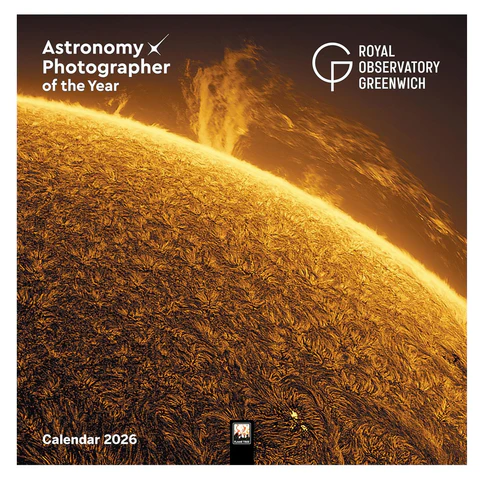
Astronomy Photographer of the Year 2026
El concurso y la exposición Fotógrafo Astronómico del Año ZWO están organizados y son propiedad del Consejo Directivo del Museo Marítimo Nacional, Park Row, Greenwich, Londres, SE10 9NF...
Fecha límite: Hasta el 02-03-2026.
Participantes: Abierto a todos.
Cuota de inscripción: £10.
Temática: Astronomía. Hay ocho categorías diferentes.
Premios
Galería JGM: Tall Ships Races La Coruña
Entre el 24 y 27 de agosto del 2023 tuvo lugar la regata Tall Ships Races en La Coruña. Se trata de la décima ocasión en la que la regata ha recalado en el puerto herculino...

William Klein. El fotógrafo callejero rebelde.
Klein fue uno de los fotógrafos callejeros más rebeldes en el curso de la historia. Se opuso a todas las tradiciones de la fotografía, como la composición, el uso de lentes gran angular, el desenfoque de sus fotografías, el acercamiento y la personalización, la interacción con sus sujetos, la creación de imágenes granuladas y de alto contraste...
'Instantáneo y eterno' de Zhang Yanguang

Ganadores del Astronomy Photographer of the Year 2025
Alessandro Marena (Italia), Premio SERIE BLANCO Y NEGRO DEL AÑO 2025 a su serie "Jurassic Park"...